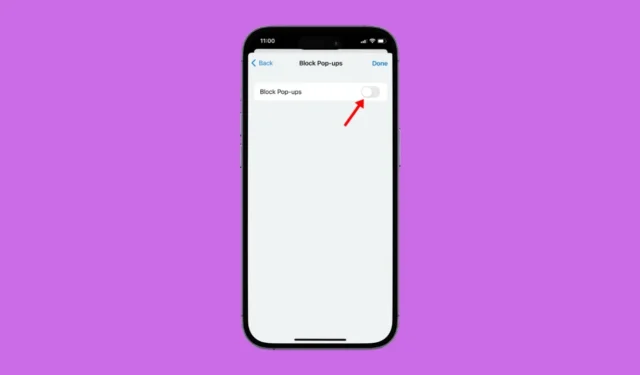
Navegadores modernos como Chrome, Firefox, Edge, Brave e Safari possuem um bloqueador de pop-up integrado que elimina pop-ups de seus sites.
O navegador da web faz isso para fornecer segurança máxima enquanto você navega na web. No entanto, o problema é que alguns sites podem ter um motivo legítimo para abrir um pop-up para mostrar algum conteúdo, mas não conseguem fazê-lo devido ao bloqueador de pop-up integrado do navegador.
Se você possui um iPhone e usa o navegador Safari, o bloqueador de pop-ups provavelmente já está ativado. Não apenas no Safari, mas o recurso geralmente está habilitado em navegadores modernos.
Como desativar o bloqueador de pop-ups no iPhone
No entanto, o bom é que você pode acessar as configurações do navegador do seu iPhone e desligar completamente o bloqueador de pop-ups. Abaixo, compartilhamos etapas para desativar o bloqueador de pop-ups no iPhone. Vamos começar.
1. Desative o bloqueador de pop-ups no Safari para iPhone
Se você usa o navegador Safari no seu iPhone para navegar na web, você precisa seguir estas etapas para desligar o bloqueador de pop-up no seu iPhone. Aqui está o que você precisa fazer.
1. Para começar, inicie o aplicativo Ajustes no seu iPhone.

2. Quando o aplicativo Configurações abrir, toque em Safari

3. Agora role para baixo até a seção Geral .

4. Desative a opção ‘Bloquear pop-ups’.

É isso! Agora, reinicie o navegador Safari para desativar o bloqueador de pop-ups integrado. A partir de agora, o navegador Safari não bloqueará nenhum pop-up.
2. Desative o bloqueador de pop-ups no Google Chrome para iPhone
Se você não é fã do Safari e usa o Google Chrome para navegar na web no seu iPhone, siga estas etapas para desativar o bloqueador de pop-up no navegador Chrome.
1. Inicie o navegador Google Chrome no seu iPhone.
2. Quando o navegador Google Chrome abrir, toque no botão Mais no canto inferior direito.

3. No menu que aparece, selecione Configurações .

4. Em seguida, toque em Configurações de conteúdo .

5. Nas configurações de conteúdo, toque em Bloquear pop-ups .

6. Basta alternar a opção para Desligado .

É isso! Isso desativará o bloqueador de pop-ups do navegador Google Chrome no iPhone.
3. Desative o bloqueador de pop-ups no Microsoft Edge para iPhone
Para quem gosta de usar o navegador Microsoft Edge no iPhone, aqui estão as etapas que você precisa seguir para desligar o bloqueador de pop-up integrado.
1. Inicie o navegador Microsoft Edge no seu iPhone.
2. Quando o navegador da web abrir, toque no botão Mais na parte inferior da tela.

3. No menu que aparece, selecione Configurações .

4. Em Configurações, toque em Privacidade e segurança .

5. Em seguida, toque em Bloquear pop-ups . Basta desligar o botão ao lado de Bloquear pop-ups.

É isso! Isso desativará o bloqueador de pop-ups do navegador Microsoft Edge para iPhone.
Então, estas são algumas etapas simples para desativar bloqueadores de pop-up em iPhones. Compartilhamos as etapas para cada navegador popular que você usa no seu iPhone. Informe-nos se precisar de mais ajuda para desativar o bloqueador de pop-ups no seu iPhone.




Deixe um comentário